Soundbar Samsung : pourquoi et comment effectuer une réinitialisation ?

Paramètres par défaut, réglages d’usine, valeurs par défaut, paramètres d’origine, vous avez sûrement déjà entendu ces termes-là. Ces derniers sont certes différents à l’écoute, mais signifient la même chose, autrement dit, remettre à zéro et rétablir la configuration (la corbeille samsung peut grandement vous servir) initiale d’un appareil. Cela peut s’effectuer lorsque certains bugs apparaissent sur l’ordinateur (sous Windows ou Mac OS), le téléphone (sous Android ou iOS), la tablette Android ou iPad, mais également la célèbre « Soundbar » du fabricant sud-coréen. C’est par ailleurs, celle-ci qui nous intéresse aujourd’hui.
Nous allons donc découvrir ensemble comment réinitialiser une barre de son Samsung…
N’ayez aucune crainte, cette manipulation est aussi simple que de modifier le code PIN de son Samsung !
Quelles sont les causes qui peuvent amener à réinitialiser la barre de son Samsung ?

Pour quelles raisons devons-nous réinitialiser la barre de son Samsung ?
Réponse : il en existe plusieurs. Parmi celles-ci, le fait qu’aucun son ne soit émis, que le niveau sonore soit faible ou encore que les commandes ne répondent plus. Toutefois, la principale raison est liée au bug concernant la connectivité et la synchronisation. En effet, la connexion Bluetooth peut parfois faire des siennes. En d’autres mots, il se peut que vous n’arriviez plus à connecter votre appareil mobile (Samsung Galaxy Tab, iPad, smartphone Android ou iOS, …) ou votre téléviseur avec la Soundbar Samsung via le Bluetooth. Certes, il restera toujours la méthode dite « filaire », c’est-à-dire à l’aide d’un câble optique ou HDMI, mais sachez que cette dernière vous permet uniquement de connecter une TV ou un ordinateur portable (MacBook ou autres).
De plus, d’un point de vue pratique, notez que le fait de pouvoir synchroniser son smartphone, son ordi ou son téléviseur directement depuis la télécommande et sans avoir à brancher quoi que ce soit n’est aucunement comparable !
Ceci étant dit, avant de vous lancer dans la réinitialisation de la Soundbar, voici quelques conseils pratiques qui peuvent dépanner et résoudre le bug de connectivité.
Premièrement, procédez au redémarrage (reset) de la barre de son ainsi que de l’appareil que vous souhaitez connecter et réessayez à nouveau de synchroniser ces derniers.
Deuxième astuce : connectez la Soundbar avec un autre téléviseur. En effet, il se peut que le souci provienne de votre TV.

Suivez les instructions de notre tutoriel ci-dessous afin de pouvoir connecter manuellement la barre du Samsung avec d’autres téléviseurs (LG, Sony, Philips, etc) :
- Appuyez sur la touche « Source » depuis la télécommande, puis choisissez le mode « BT »
- Une fois que « BT READY » apparaît sur l’écran, maintenez enfoncé le bouton « Source » pendant environ 5 secondes, puis patientez jusqu’à ce que le mode BT PAIRING s’affiche
- Veuillez choisir le mode « Bluetooth » sur la TV, puis faites défiler les différents onglets et cliquez sur l’onglet « [AV] Samsung Soundbar Nxxx N-Series »
- Ensuite, dans la liste des périphériques Bluetooth, sélectionnez la barre de son intitulé « Paired » ou « Pairing » et établissez une connexion. Pour s’assurer que cette dernière est bien établie, le message « Nom de la TV → BT » devrait apparaître sur l’écran de la Soundbar.
Après avoir configuré et connecté la télévision avec la Soundbar Samsung, la procédure afin d’appairer les deux appareils sera un véritable jeu d’enfants :
- Tout d’abord, appuyez sur le bouton « Menu » de la télécommande pour se diriger vers la page d’accueil
- Ensuite, dans le menu déroulant, veuillez choisir l’option « Son » puis « Liste des haut-parleurs »
- Enfin, cochez « Audio Bluetooth » et patientez quelques instants le temps que la barre de son Samsung soit détectée et associée avec votre téléviseur.
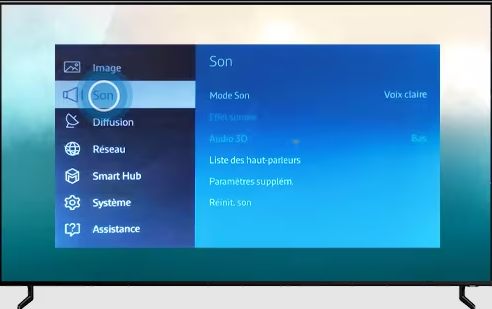
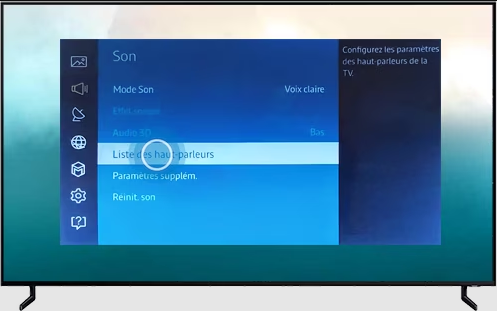
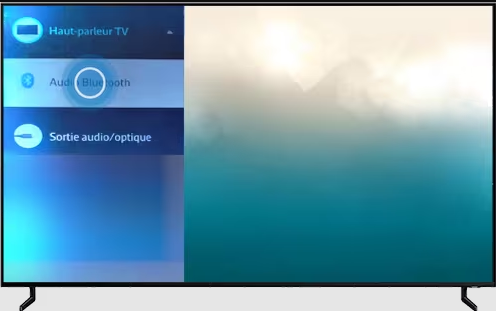
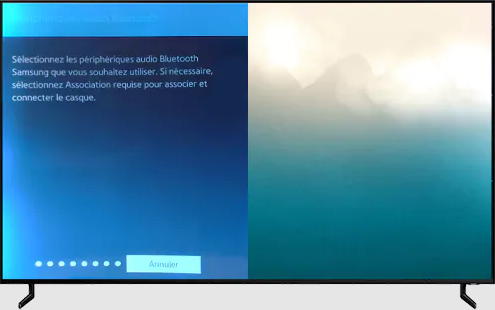
Comment effectuer une réinitialisation « logicielle » sur la Soundbar Samsung ?

La réinitialisation « logicielle » appelée également la « petite réinitialisation », aidera à résoudre les bugs liés à la connectivité impliquant un périphérique externe (câble optique, Wi-Fi et Bluetooth).
De même, la manipulation permettant de réinitialiser la Soundbar Samsung est simple et ne nécessite aucun outil :
- Commencez par éteindre et débrancher la barre de son (il faut que ce dernier soit hors-tension)
- Ensuite, patientez environ une minute avant de rebrancher et redémarrer (pour rallumer l’appareil, appuyez sur le bouton d’alimentation)
- Dès lors, connectez sa TV ou son téléphone Android ou iOS à la Soundbar Samsung, puis activez l’appareil comme vous avez l’habitude de le faire.
Si le problème persiste, alors notre conseil est de revenir à la configuration usine et de rétablir les valeurs par défaut.
Comment rétablir les valeurs d’usine sur la Soundbar Samsung ?

Restaurer les paramètres par défaut de la Soundbar Samsung n’est vraiment pas compliqué et rend bien des services !
Pour ce faire, voici la marche à suivre :
- Tout d’abord, procédez à l’allumage de l’appareil
- Ensuite, maintenez le bouton Power enfoncé jusqu’à l’apparition d’un message sur l’écran de la barre de son indiquant que cette dernière a été réinitialisée. Si vous disposez d’une Soundbar sans écran, attendez que le voyant rouge clignote puis s’éteint. En effet, cela signifiera la fin de la réinitialisation.
- Enfin, sachez que le temps varie selon le modèle que vous possédez.
Remarque : attention, le fait de rétablir les réglages par défaut entraînera l’effacement de tous les programmes et paramètres que vous avez pu effectuer par le passé.
Enfin, cerise sur le gâteau, découvrez ce tutoriel vidéo expliquant comment paramétrer une barre de son et un réseau sur une Smart TV :

Articles similaires :
- Mot de passe Apple oublié : que faire ?
- Comment réinitialiser un Samsung ?
- Comment trouver le mot de passe wi-fi sur son téléphone ?
Comment mettre à jour une barre de son Samsung ?
Pour mettre à jour le micro-logiciel de votre barre de son Samsung, veuillez suivre les étapes suivantes:
- Allez sur le site Web de Samsung et cherchez votre modèle de barre de son sur la page de support
- Téléchargez la dernière version du micro-logiciel de votre barre de son.
- Transférez le fichier de micro-logiciel sur un périphérique USB.
- Connectez le périphérique USB à votre barre de son.
- Suivez les instructions à l’écran pour mettre à jour le micro-logiciel.
Vous pouvez également mettre à jour votre barre de son via l’application SmartThings.
Pourquoi ma barre de son ne fonctionne pas en HDMI ?
Si votre barre de son Samsung ne fonctionne plus en HDMI, veuillez suivre ces quelques étapes pour résoudre le problème :
- Assurez-vous que tous les périphériques sont allumés et que la barre de son est correctement configurée pour se connecter à la source appropriée.
- Vérifiez que le câble HDMI est correctement branché et qu’il n’est pas endommagé.
- Si vous utilisez des périphériques externes, veillez à ce qu’ils soient correctement connectés à la barre de son et qu’ils fonctionnent correctement.
Après ces étapes, vous pouvez envisager de mettre à jour le micrologiciel de votre barre de son Samsung pour améliorer son fonctionnement et sa sécurité si cela ne résout pas le problème de son.
Si cela ne permet pas de restaurer le son de votre barre Samsung, n’hésitez pas à contacter le support technique Samsung en ligne ou par téléphone.

Commentaires
Laisser un commentaire